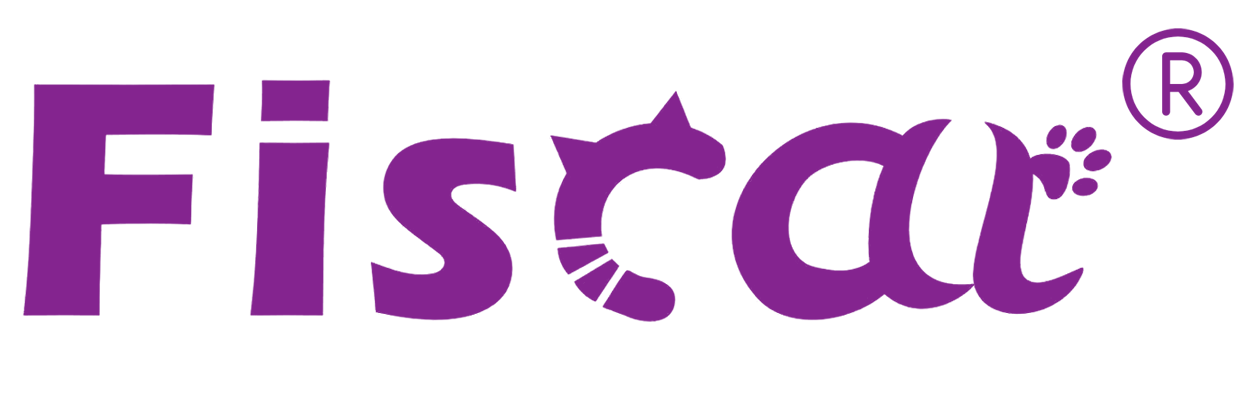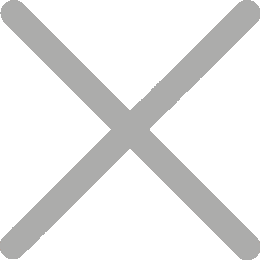Как пользоваться кассовым аппаратом

А.Кассовая машинаЭто устройство в розничной POS - системе, которое регистрирует платежи и обрабатывает наличные деньги. Четыре самых популярных кассовых аппарата сегодня - это электронные кассовые аппараты (ECR), настольные кассовые аппараты в торговых точках, мобильные кассовые аппараты на планшетах и облачные кассовые аппараты.
Основным продуктом Fiscat является финансовый кассовый аппарат, который используется для обработки транзакций продаж, управления запасами и обеспечения безопасного хранения наличных денег. Они имеют встроенное программное обеспечение для отслеживания продаж и подготовки отчетов, что способствует эффективному управлению бизнесом.
Как пользоваться кассовым аппаратом? Большинство кассовых аппаратов работают так же, как и финансовые кассовые аппараты. В этом блоге будет показано, как использовать кассовые аппараты (например, Galaxy) и следовать нашим пошаговым инструкциям. Давай!
Шаг 1, Меры предосторожности безопасности
Galaxy - это высокопроизводительный цифровой кассовый аппарат, гарантированный нашей технологией и качеством. Это обеспечивает удобную и безопасную обработку данных для вашей повседневной деловой жизни. Он может работать в открытых зонах, таких как рынки, продажи на дому и различные услуги, требующие небольшого оборудования. В настоящем разделе представлена важная информация, направленная на обеспечение безопасного и эффективного использования системы & lt; & lt; Гэлакси & gt; & gt;. Пожалуйста, внимательно прочитайте этот раздел и сохраните его в доступном месте.
● Убедитесь, что напряжение основной сети соответствует входному напряжению, напечатанному на табличке системы. Не подключайте адаптеры питания других производителей. Продукт используется только для предполагаемого использования. Неправильное использование может привести к повреждению оборудования, пожару или удару электрическим током.
● Убедитесь, что ваш кабель питания соответствует соответствующим стандартам безопасности и включает в себя заземленные зажимы системы питания (PE - зажимы). В противном случае это может привести к электрошоку.
● При отключении кабеля постоянного тока прочно закрепите его в зоне разъема. Не тяните сами кабели.
● Не пытайтесь самостоятельно починить этот продукт. Неправильный ремонт может быть опасным.
● Не демонтировать и не изменять данный продукт. Фальсификация этого продукта может привести к телесным повреждениям, пожару или удару электрическим током.
● Убедитесь, что устройство установлено на прочной, стабильной, горизонтальной поверхности. Если продукт упадет, он может сломаться или причинить телесные повреждения.
● Для предотвращения потенциальной опасности для окружающей среды или здоровья человека, пожалуйста, отделите этот продукт от других потоков отходов, чтобы обеспечить его экологически безопасную рециркуляцию. Для получения более подробной информации об имеющихся средствах сбора, пожалуйста, свяжитесь с местным дистрибьютором, у которого вы приобрели этот продукт.
Этап 2: проверка упаковочных листов и основных деталей
При вскрытии упаковки проверьте товар на предмет потери или повреждения в соответствии с упаковочным листом, и если да, обратитесь к местному дилеру или производителю.

Шаг 3: Установка бумажных рулонов
1) Закрыть машину и открыть крышку принтера,
2) Поместите бумажный рулон в бумажный лоток и вставьте его в бумажный рулон, как показано на рисунке ниже.
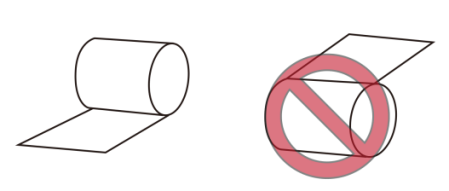
3) Закройте крышку принтера и оторвите лист бумаги
Обратите внимание: не вытаскивайте оставшуюся бумагу в противоположном направлении!
Шаг 4: Включите / выключите кассовый аппарат
1) Убедитесь, что батарея подключена, а затем нажмите кнопку включения / выключения справа от машины, пока гудок (около 3 секунд) не выпустит эту кнопку. Будет открыта касса налогового контроля.
2) Существует два способа отключить Galaxy Financial ECR, используя переднюю кнопку справа от машины (мягкое выключение) и переключая кнопку машины
Шаг 5: Настройка кассового аппарата
Как новый кассовый аппарат, вы должны выполнить некоторые основные настройки, различные функции имеют четыре разных режима.
[Функциональные] клавиши поочередно переключаются в режим X - Z - SET - S.
| Модель | Выставка | Роль |
| Х. | Модель X | Просмотреть и распечатать все отчеты без очистки |
| З | Модель Z | Просмотреть и распечатать все отчеты с функцией очистки |
| Сбор | Настройка | Программирование всех функций. |
| С | Финансирование | Все функции с правами управляющего |
Galaxy может быть подключен к ПК, используемому для программирования PLU / DEPT / VAT /... Отчеты и фоны. Для этого FISCAT предлагает небольшой программный инструмент под названием PC - утилита. Подключение можно установить через USB, RS232 или Ethernet.
Еще одна важная операция называется FISCALIZATION. Активируйте обычный кассовый аппарат в фискальную модель и используйте машину только после завершения финансиализации.
Шаг 6, вводные и маркетинговые операции
1) Сотрудник входит в систему, пароль не требуется при первом входе в систему. Чтобы управлять персоналом, следуйте подробным шагам в руководстве пользователя.
2) PLU и отдела продаж, например, для отдела продаж 1, получение наличных денег составляет 10 долларов США, вы можете нажать секторальную клавишу 1, а затем нажать цифровую клавишу 10 + итого
3) Операция со скидкой, например, чтобы сделать скидку 1.00. Если скидка установлена на уровне 1.00, пользователь нажимает клавишу SHIFT + DISC непосредственно после продажи. Если скидка не установлена на уровне 1.00, пользователь нажимает клавишу 1 после продажи и нажимает SHIFT + DISC.
4) Отмена всей квитанции. Например, в ходе транзакции вся квитанция может быть аннулирована путем нажатия клавиши [CASH IN / Void].
Примечание: Все операции по продаже могут быть выполнены с помощью сканера.
Сканер работает очень просто, просто сканирует штрих - код.
Товары. Подробные настройки штрих - кода см. в руководстве пользователя.
Шаг 7, Отчетность
Отчет: Данные о продажах и запись параметров. Каждая финансовая страна нуждается во многих отчетах, таких как ежедневные отчеты, почасовые отчеты о продажах, отраслевые отчеты о продажах, отчеты о запасах PLU, отчеты о продажах персонала, отчеты EJ, финансовые отчеты... Запускающий компьютерный томограф. Некоторые из них используются для проверки пользователей, а некоторые могут быть проверены только лицензированным доходом.
Примечание: распечатка отчета в режиме X означает, что данные отчета не будут удалены из данных FLASH; Отчет, напечатанный в режиме Z, очищает данные.
Вот так. Вы должны быть достаточно осведомлены о том, как управлять электронным кассовым аппаратом. Возможно, есть много кнопок и программ, которым нужно следовать, но вы можете легко работать, просто следуя каждому шагу в руководстве пользователя. Fiscat всегда будет рядом, чтобы помочь вам! Если вас интересует цена электронного кассового аппарата, пожалуйста, свяжитесь с нами в любое время.